1、方法一:(1)在桌面上点击“计算机”,选中它,然后点击鼠标右键,在弹出的功能栏目中,点击“属性”。

2、(2)进入计算机系统相关栏目,点击左上角的“控制面板主页”,进入控制面板。

3、(3)进入控制面板之后,双击左下角的“程序”,进入程序管理设置界面。
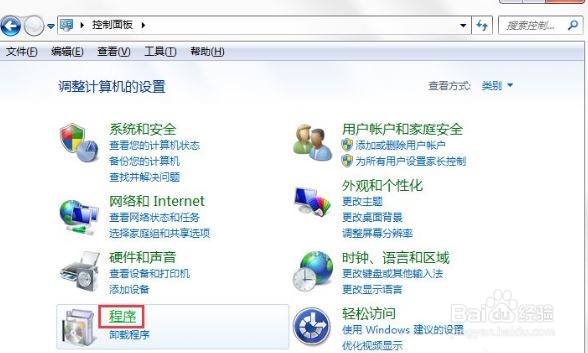
4、(4)进入到程序栏目,双击右上角的“打开或者关闭windows功能”。

5、在这里,就可以根据自己的需要,打开(勾上√上),或者是关闭(去掉√)应用,然后点击确定。

6、等待windows功能更改完毕即可。
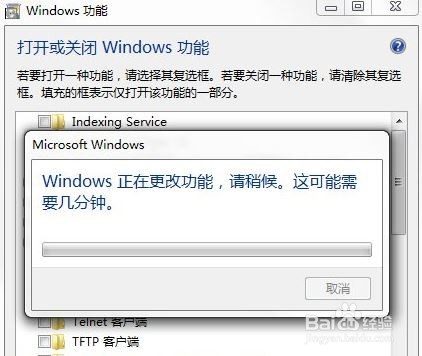
7、方法二:(1)点击电脑桌面左下角的“开始”,然后点击上方的“控制面板”。
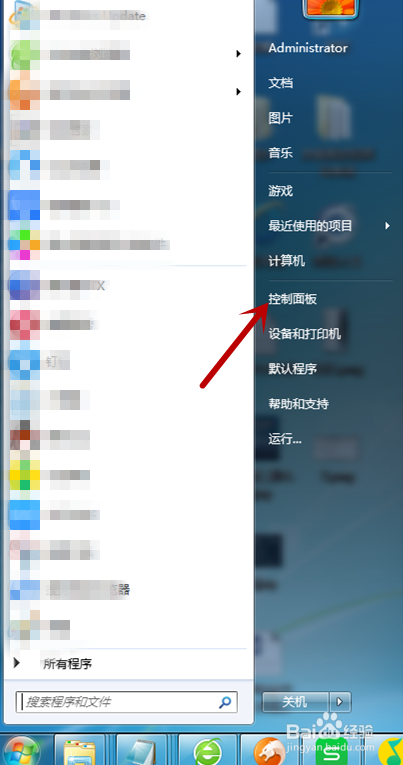
8、(2)进入控制面板之后,点击左下角的“程序”。

9、(3)在“程序”栏目中,点击“程序和功能”。
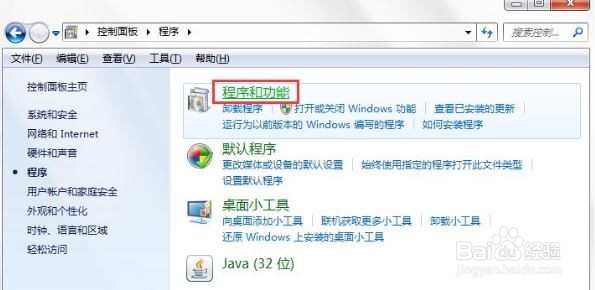
10、(4)进入之后,双击左边的“打开或者关闭windows功能”。
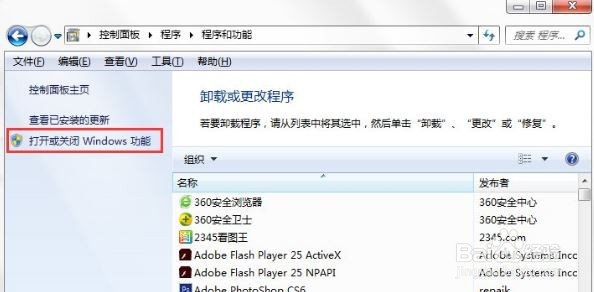
11、(5)根据自己的需要,打开(勾上√上),或者是关闭(去掉√)应用,然后点击确定等待更改完毕即可

